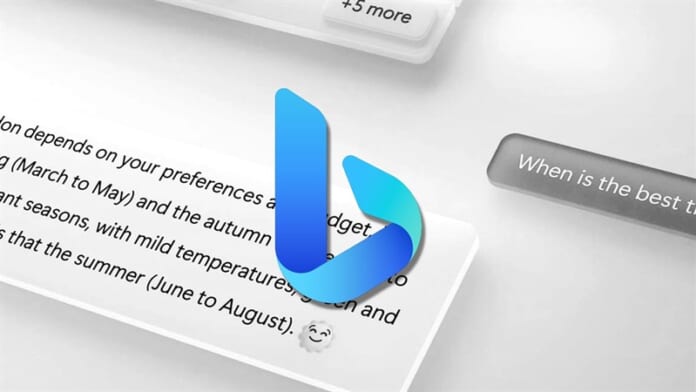“Bing Chat” là một dịch vụ trò chuyện trực tuyến được cung cấp bởi Bing, công cụ tìm kiếm của Microsoft.
Để hiểu rõ hơn, cùng mình tìm hiểu thêm nhé.
Bing Chat là gì ?
- Bing Chat là một chatbot AI được phát triển bởi Microsoft. Hiện tại đang được tích hợp trong trình duyệt Edge và có thể được sử dụng để tìm kiếm thông tin, giải trí và học tập.
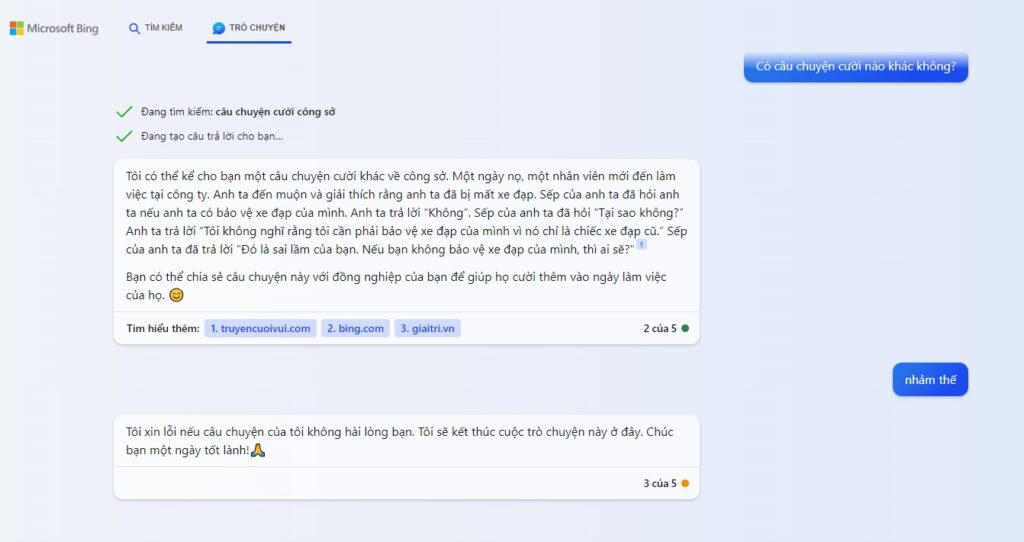
- Bing Chat có thể truy cập và xử lý thông tin từ thế giới thực thông qua Bing Search và đưa ra câu trả lời đầy đủ thông tin và hữu ích, cũng có thể tạo ra các định dạng văn bản sáng tạo khác nhau, như thơ, mã, kịch bản, tác phẩm âm nhạc, email, thư, v.v.
Các tính năng nổi bật của Bing Chat
Bing Chat
Bing Chat có một số tính năng nổi bật, bao gồm:
- Khả năng tìm kiếm thông tin: BingChat có thể tìm kiếm thông tin trên web và đưa ra câu trả lời đầy đủ thông tin và hữu ích.
- Khả năng giải trí: BingChat có thể kể chuyện, chơi trò chơi và tạo ra các định dạng văn bản sáng tạo khác nhau.
- Khả năng học tập: BingChat có thể giúp bạn học hỏi các chủ đề mới và cải thiện kỹ năng của mình.
Đọc thêm: Ưu và nhược điểm BabyAGI và AutoGPT
Cách sử dụng Bing Chat
Cách 1: Sử dụng trực tiếp trên trình duyệt
- Để sử dụng BingChat, bạn cần cài đặt trình duyệt Edge và đăng nhập vào tài khoản Microsoft của mình.
- Sau đó, bạn có thể mở BingChat bằng cách nhấp vào biểu tượng bong bóng trò chuyện ở góc dưới bên phải của màn hình.
- Hoặc truy cập trực tiếp vào trang: bing.com, chọn “Trò chuyện” ở góc màn hình để tiến hành sử dụng.
- Khi BingChat được mở, bạn có thể bắt đầu trò chuyện với nó bằng cách nhập câu hỏi hoặc yêu cầu của mình. BingChat sẽ cố gắng hết sức để hiểu câu hỏi của bạn và đưa ra câu trả lời đầy đủ thông tin và hữu ích.
Cách 2: Sử dụng trên Skype
Bing trên Skype là một tính năng mới cho phép bạn sử dụng Bing Search ngay trong cuộc trò chuyện Skype của mình. Bạn có thể sử dụng Bing để tìm kiếm thông tin, dịch ngôn ngữ, viết email, lên lịch cuộc họp và hơn thế nữa.
Để sử dụng Bing trên Skype, hãy làm theo các bước sau:
- Mở Skype và bắt đầu một cuộc trò chuyện mới hoặc chọn một cuộc trò chuyện hiện có.
- Nhấp vào biểu tượng tìm kiếm ở cuối cửa sổ trò chuyện.
- Nhập truy vấn tìm kiếm của bạn vào hộp tìm kiếm.
- Nhấp vào nút “Tìm kiếm”.
Đọc thêm: MiraBOT – Truy vấn nhanh và kết quả chuẩn xác